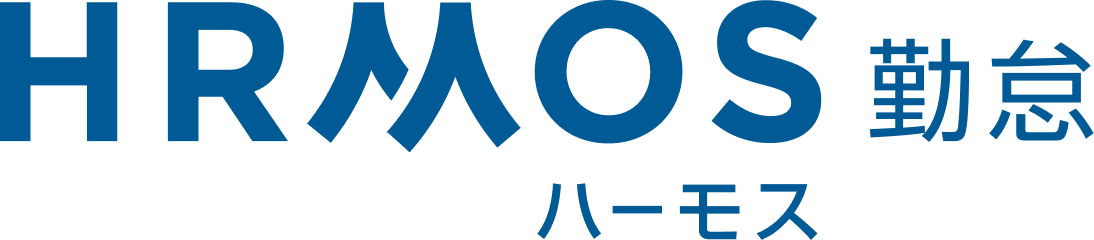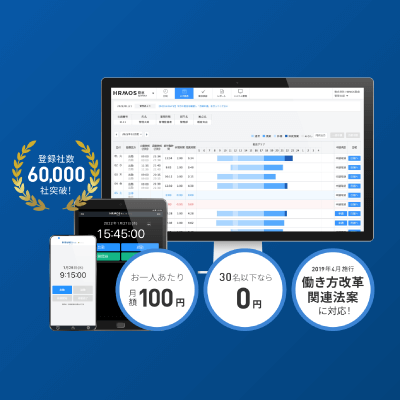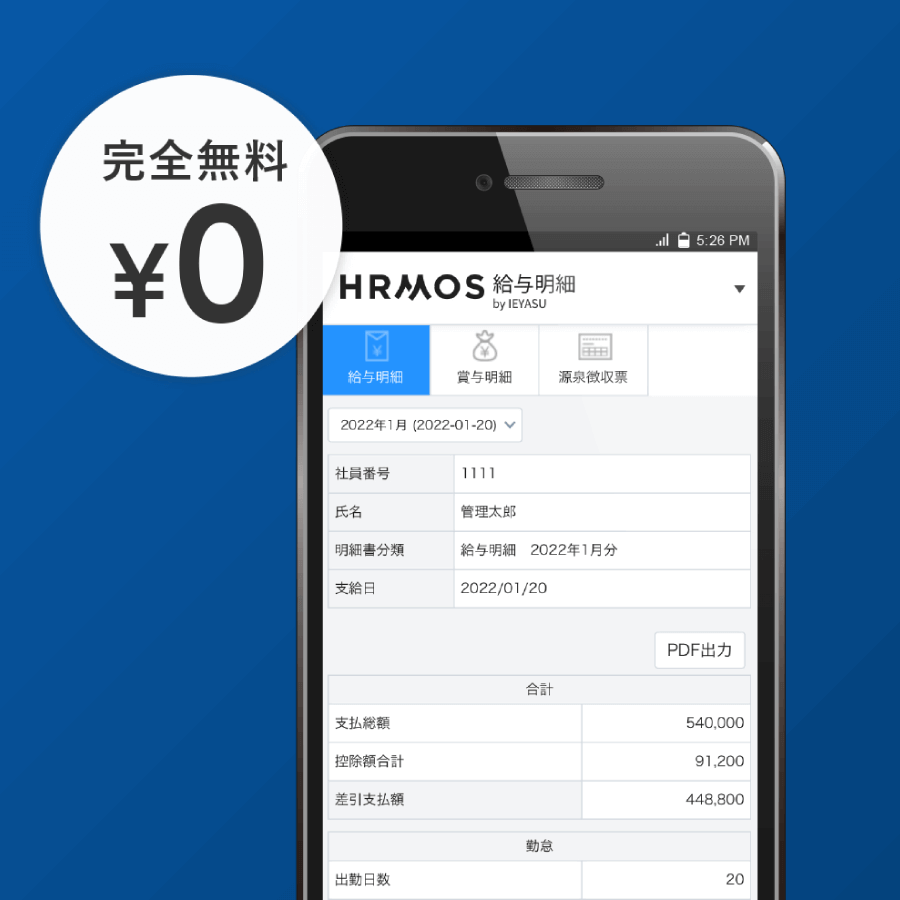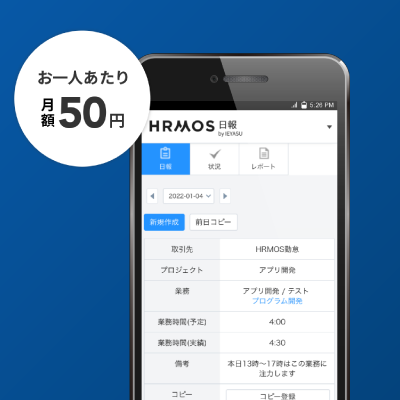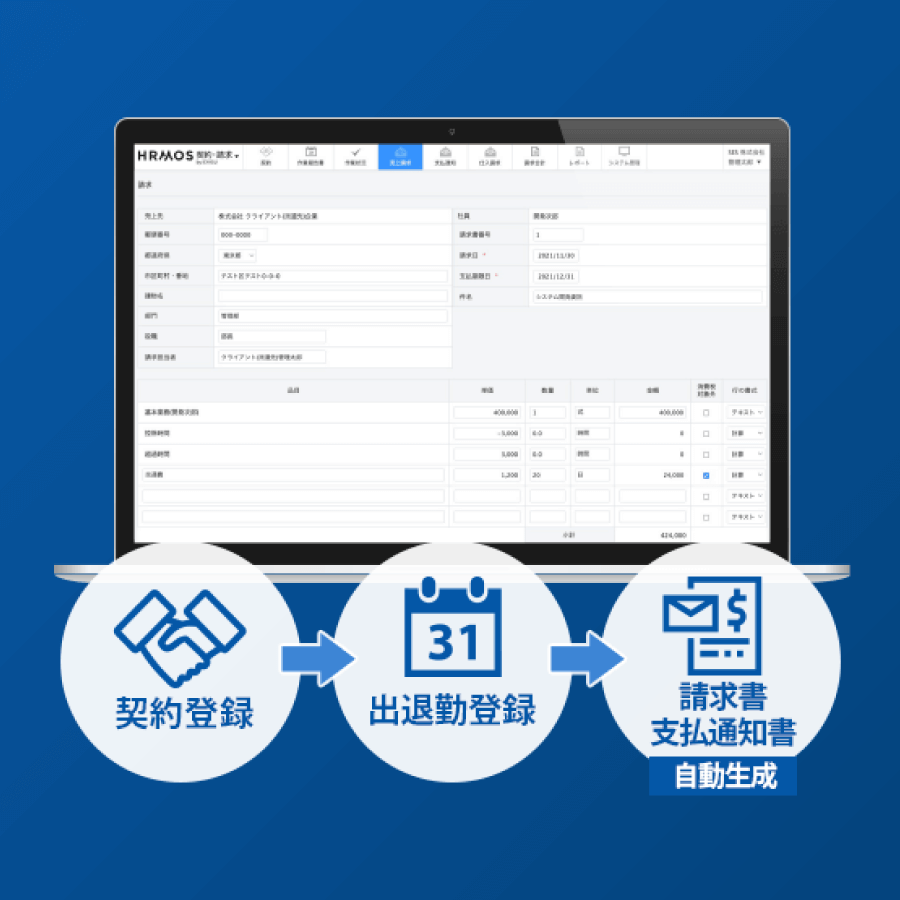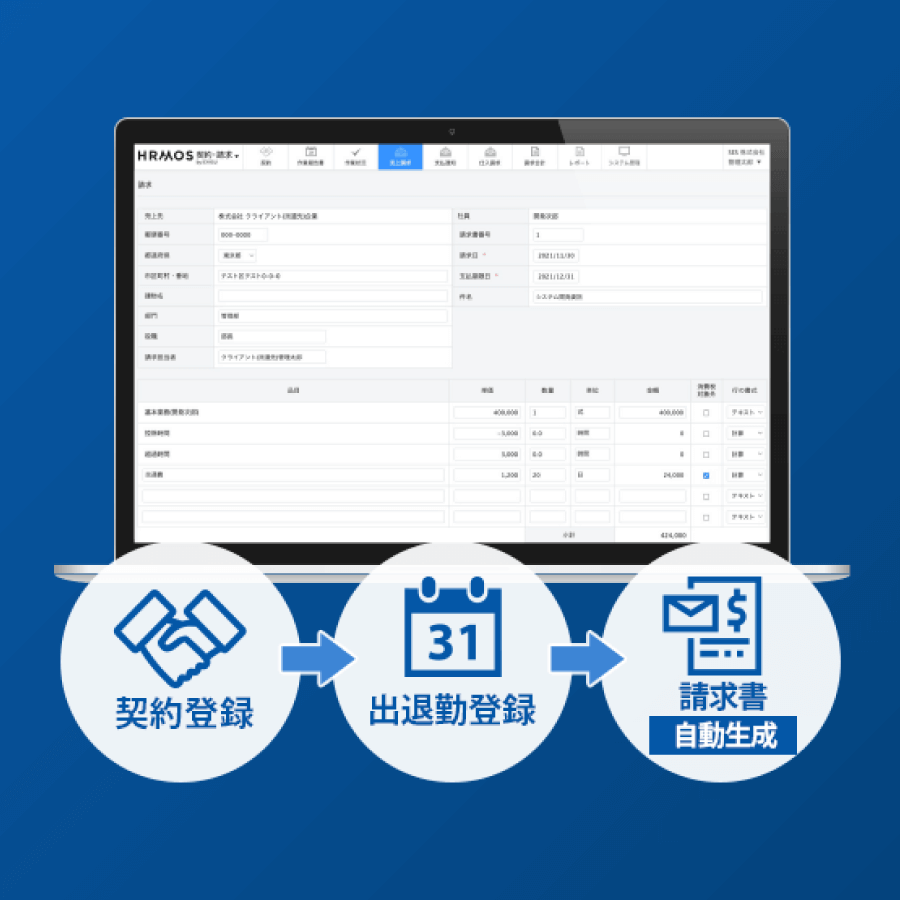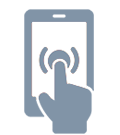【新機能】打刻差分表示機能をリリースいたしました │ HRMOS勤怠 by IEYASU
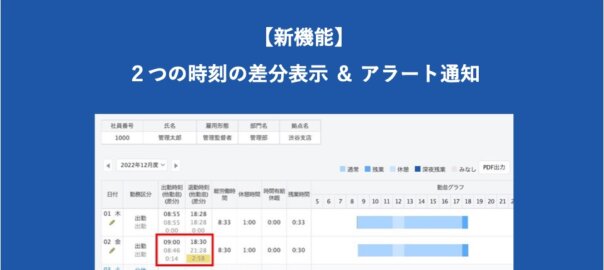
いつもハーモス勤怠 by IEYASUをご利用いただきありがとうございます。
この度、無料のクラウド勤怠管理システム ハーモス勤怠 by IEYASUは、打刻差分表示機能をリリースいたしました。
・申請された出退勤時刻と打刻時刻との差分を確認したい
・職場への入退室時刻と打刻時刻との差分を確認したい
・仕事用PCのログイン・ログアウト時刻と打刻時刻との差分を確認したい
・差が生じた場合にアラートで通知したい
上記のようなご要望を実現する機能となっていますので、是非ご活用ください。
【機能紹介】打刻差分表示機能でできること
打刻差分表示機能を活用すると、日次勤怠画面に表示された2つの時刻の差分を自動集計・表示することができるようになります。
(例)
・「申請された出勤時刻、退勤時刻」と「実際に打刻し記録した出勤打刻時刻、退勤打刻時刻」との差分

また、HRMOS勤怠内で管理された時刻だけでなく、HRMOS勤怠外で管理された時刻との差分もチェックすることができます。
(例)
・「職場への入退室時刻」と「出勤打刻時刻、退勤打刻時刻」との差分
・「仕事用PCのログイン・ログアウト時刻」と「出勤打刻時刻、退勤打刻時刻」との差分
※その場合、HRMOS勤怠外で管理された時刻(入退室時刻、PC操作時刻等)をcsv登録で取り込み差分をチェックします。
さらに、勤怠アラート機能を活用すれば「差分が●分以上生じた場合にアラート・通知を出す」という運用も可能になります。
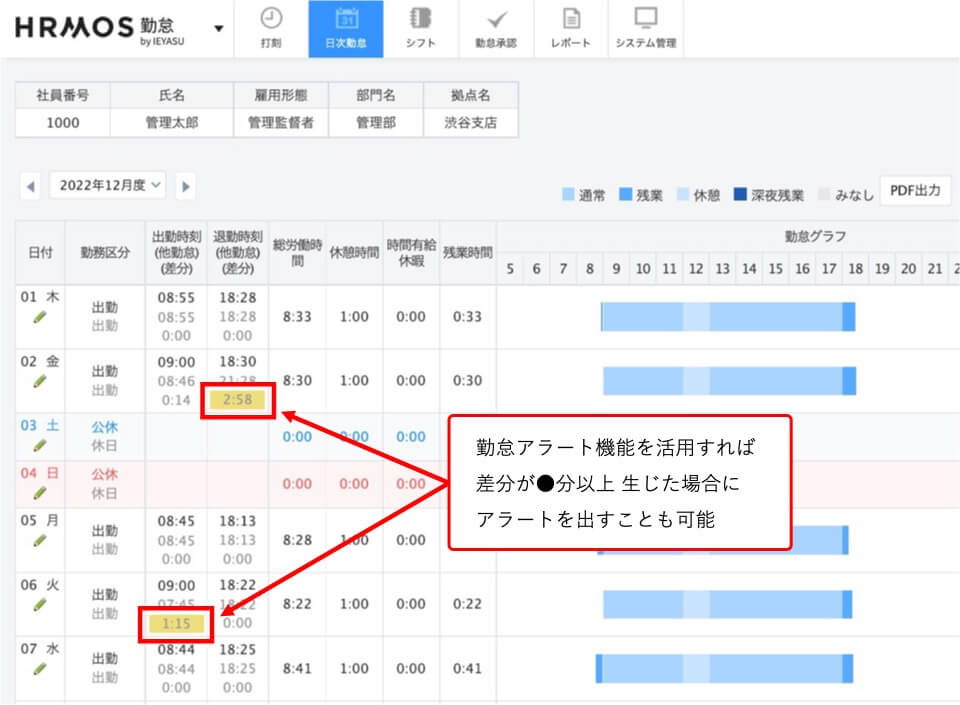
【設定方法】打刻差分表示機能の設定
【設定1】勤怠設定画面で表示する時刻を選択・差分表示をONに
[システム管理>勤怠設定>日次勤怠タブ]画面にある「表示時刻」の項目群を設定をします。

こちらの項目では、日次勤怠画面において「どの時刻を表示するか」「2つの時刻の差分を表示するかどうか」を設定します。
1行目(表示時刻):出退勤、打刻、他勤怠データ の中から1つ選択
2行目(表示時刻):出退勤、打刻、他勤怠データ の中から1つ選択
3行目(時刻差分):「利用する」を選択

(例)
打刻時刻と、HRMOS勤怠外で管理している職場の入退室時刻の差分を表示する場合
1行目(表示時刻):打刻
2行目(表示時刻):他勤怠データ
3行目(時刻差分):利用する
【設定2】勤怠アラートを作成する
[システム管理>勤怠アラート]画面の「勤怠アラート設定(時間)」の「新規作成」ボタンより、差分に関するアラートを作成します。

こちらの画面から勤怠アラートの詳細を設定します。
差分に関するアラートを作成する場合は、「対象勤怠」の項目で「時刻差分(出勤)」もしくは「時刻差分(退勤)」を選択してください。

アラート基準や通知方法などの残りの項目を設定します。詳細は以下の記事をご覧ください。
【詳細】
ハーモス勤怠の使い方「勤怠アラートの活用事例」
【設定3】勤怠アラートと社員を紐づける
[システム管理>社員>社員詳細]画面より、作成した勤怠アラートと社員を紐付けます。

「アラート」の項目において、【設定2】で作成した差分の勤怠アラートにチェックを入れ、「登録する」ボタンをクリックします。

以上で設定は完了です。
【他勤怠データとの差分の場合】他勤怠データの時刻の登録方法
・職場への入退室時刻と打刻時刻との差分を確認したい
・仕事用PCのログイン・ログアウト時刻と打刻時刻との差分を確認したい
上記のようにHRMOS勤怠外で管理している時刻とHRMOS勤怠のデータとの差分を求める場合は、HRMOS勤怠外で管理している時刻を登録する必要があります。
[レポート>月締状況レポート]画面より他勤怠データを登録します。

画面右上にある「他勤怠データcsv登録」というボタンから登録します。まずはサンプルcsvを出力し、登録内容の情報をcsv上に集約します。

「日付」「ユーザID」「社員番号」「氏名」「出勤時刻」「退勤時刻」の6列の情報をcsvに集約します。
この「出勤時刻」「退勤時刻」の列に、HRMOS勤怠外で管理していた時刻(職場の入退室時刻、PCのログイン・ログアウト時刻等)を入力してください。

[レポート>月締状況レポート]画面の「他勤怠データcsv登録」より、csvファイルを選択し「勤怠アップロード」というボタンをクリックしてください。

以上で他勤怠データの登録は完了となります。
今後も皆様からのご要望をもとに機能拡張を進めて参ります
新機能「打刻差分表示機能」をご紹介いたしました。
今後も皆様からのご要望をもとに機能拡張を進めて参ります。
是非「無料の勤怠管理システム ハーモス勤怠 by IEYASU」ご利用いただき、皆様からのフィードバックを頂戴できれば幸いです。